Videoformaat online verkleinen op Mac
Een van de belangrijkste voordelen van onze compressor:hij is online, dus u hoeft geen mobiele apps of browserplug-ins te downloaden en te installeren. Bovendien kun je het op elk apparaat gebruiken, inclusief Mac. Het maakt het uploaden van bestanden tot 500 MB elk mogelijk en je kunt zoveel video's per dag comprimeren als je nodig hebt!
Hier is een lijst met limieten voor de grootte van bijlagen voor verschillende e-mailserviceproviders en messengers:
- Gmail - 25 MB
- Facebook Messenger - 25 MB
- Outlook - 20 MB
- WhatsApp - 16 MB
Als je een video via sociale media moet verzenden, controleer dan de limieten in onze gedetailleerde gids. U kunt verschillende Clideo-tools gebruiken om uw clip te bewerken om aan alle mogelijke vereisten te voldoen.
Blijf lezen en leer hoe u de grootte van een video op een Mac of een ander apparaat kunt verkleinen.
-
Upload een video om te comprimeren
Open de videocompressor van Clideo en druk op de grote blauwe knop om een bestand vanaf uw persoonlijke apparaat te uploaden.
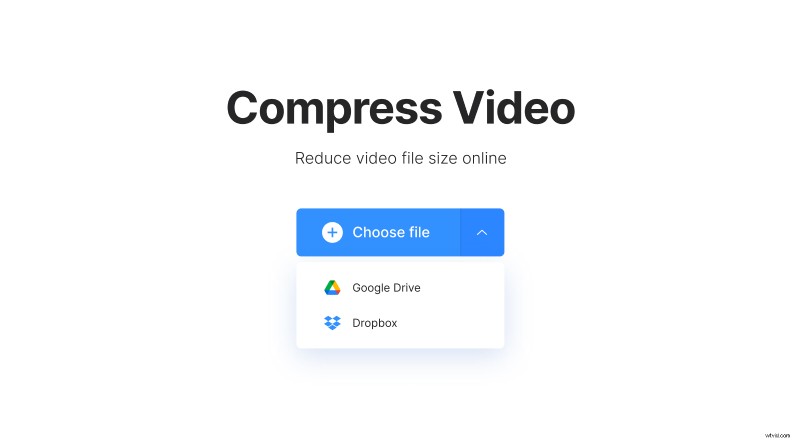
Om een online opgeslagen video te comprimeren, roept u het vervolgkeuzemenu aan de rechterkant van het deelvenster op en importeert u het uit Google Drive of Dropbox.
-
Verklein de bestandsgrootte van video op Mac
Onze tool werkt automatisch, je hoeft niets te selecteren, in te stellen of aan te raken. Zodra het gekozen bestand is geüpload, begint het compressieproces.
Meestal duurt het een paar seconden, maar de daadwerkelijke wachttijd hangt af van de grootte van het geüploade bestand en de snelheid van uw internetverbinding.
-
Sla het gecomprimeerde bestand op
Als de compressie voorbij is, zie je het reductiepercentage. De maat kan tot wel 95% worden verkleind!
Sla het bewerkte bestand op uw persoonlijke apparaat, Google Drive of Dropbox op.
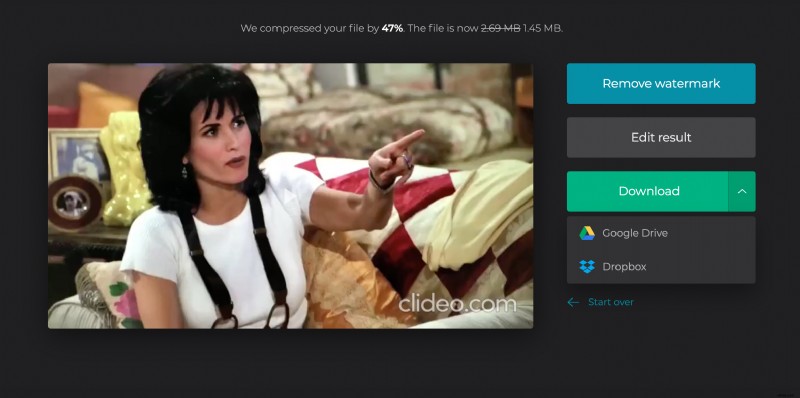
Merk op dat als u op "Opnieuw beginnen" klikt en hetzelfde bestand verwerkt, de uiteindelijke uitvoer niet zal veranderen. Maar u kunt in plaats daarvan een andere video comprimeren!
